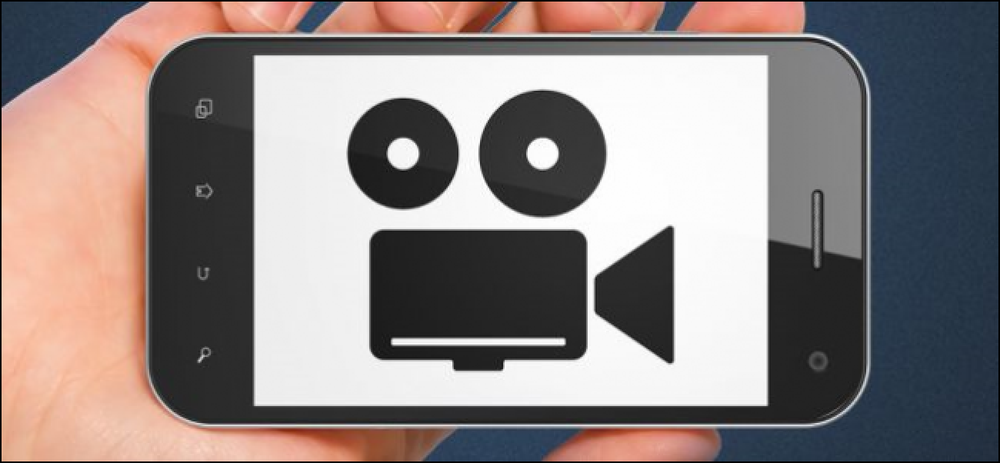Pomocí funkce Chytré karty Google můžete získat připomenutí pro události, časy a místa

Funkce Upomínky Google Now je mocná. Můžete nastavit připomenutí pro konkrétní časy, události, jako jsou například televizní pořady, a dokonce i připomenutí, když navštívíte určitá místa. Časové připomenutí mohou být opakované, které se objevují podle plánu.
Všechny funkce jsou k dispozici ve službě Asistent Google pro systém Android, stejně jako v aplikaci Vyhledávání Google na iPhone a iPadu. Připomínky se synchronizují mezi vašimi zařízeními a měly by být nadějně k dispozici na pracovní ploše, když Chrome získá integraci služby Asistent Google.
Nastavte si vlastní připomenutí
Služba Chytré karty Google vám umožňuje rychle nastavit připomenutí. Chtěli byste Asistenti Google nyní upozornit na něco později v den nebo dokonce měsících. Tyto připomenutí zaujímají prostor někde mezi alarmy a událostmi kalendáře. Když je čas na připomenutí, dostanete pop-up upozornění.
Chcete-li nastavit připomenutí, stačí otevřít službu Asistent Google, řekněte "Okay Google" a řekněte něco jako "připomenout, abych dnes večer živil psa." Můžete si přizpůsobit připomenutí, když se objeví. Pokud nechcete mluvit, můžete také napsat "připomenout" a klepnutím na tlačítko Enter vyvolejte pole pro připomenutí. Můžete také nastavit opakované připomenutí, například "připomenout, abych každou středu v noci smetl."

Můžete to také provést z prohlížeče. Na webu Google proveďte vyhledávání "připomenout" a formulář se objeví. Můžete také nastavit konkrétnější připomenutí zadáním stejného druhu "připomenout mi něco [něco] v [čas]" frázi na webových stránkách Google.

Přihlaste se k připomenutí událostí
Asistent Google vám může také připomenout, než se vyskytnou určité události. Například, řekněme, že se vám opravdu líbí sledování Game of Thrones a nechcete vynechat nadcházející epizodu. Proveďte vyhledávání na Google Game Thrones a klikněte na tlačítko Připomenout. Google vás bude informovat o nové epizodě, takže nebudete muset sami o sobě sledovat.

To také spolupracuje s dalšími událostmi, jako jsou svátky. Například Asistent Google vás může informovat před dovolenou, pokud se vám líbí. Také vás může aktualizovat se zprávami o vašich oblíbených hudebních umělcích stejným způsobem - vyhledejte je a klikněte na tlačítko Keep me updated. V budoucnu bude služba Asistent Google nabízet mnoho dalších typů připomenutí událostí.

Upozorňujeme, že připomenutí televizních pořadů, svátků a umělců se v současné době zdají být omezena na stránky Google.com. Pokud žijete mimo USA, pravděpodobně máte přístup k nim na webu Google.com - navštivte domovskou stránku Google specifickou pro vaši zemi a klikněte na tlačítko Google.com v dolní části pro přístup na stránku Google.com a prohledávání.
Vytvořit připomenutí pro místa
Google vám také umožňuje vytvářet připomenutí pro místa využívající geofencing. Asistent Google již sleduje vaši polohu, takže může zobrazovat užitečné informace o konkrétních polohách, jako je optimální cesta, kterou byste měli podniknout domů a plán cesty autobusové zastávky poblíž.
Pomocí této funkce můžete nastavit připomenutí pro konkrétní místa. Když dorazíte na místo, služba Asistent Google vás pingem připomíná. Můžete například nastavit připomenutí k nákupu mléka, když přijedete do obchodu s potravinami, kde obvykle nakupujete. Pokud chcete něco udělat - nebo si jen pamatujete - při příštím příjezdu na určitém místě stačí jen nastavit připomenutí. To je snadné - při vytváření připomínek běžným způsobem, stačí vybrat "Kde" a zadat místo namísto výběru "Kdy" a zadání času.
To také funguje s vyhledáváním - prostě vyhledejte "připomenout mi něco [udělat něco] na [umístění]". Když se dostanete na místo, zobrazí se upozornění. Asistent Google je natolik chytrý, že odhaduje blízké místo, takže pokud říkáte, že mi připomínáte, že budu kupovat mléko v řetězci obchodů s potravinami, služba Asistent Google použije nejbližší místo pro konkrétní obchod s potravinami.

Spravovat připomenutí
Chcete-li spravovat připomenutí v systému Android, otevřete službu Asistent Google a v levém dolním rohu klepněte na ikonu ručního klíče. V aplikaci Apple iOS klepněte na tlačítko nabídky, které vypadá jako ... a místo toho klepněte na položku Připomenutí. Zobrazí se všechna vaše nadcházející a průběžná upomínky a pokud se vám to bude líbit, můžete je vybrat.
Pokud používáte Spustit aplikaci Google Experience Launcher pro Android, můžete na domovské obrazovce také říct "Okay Google" a nastavit připomínku pomocí hlasových příkazů nebo se dostat do služby Asistent Google rychlým přejetím doleva.